Chuỗi dữ liệu trong Excel là tập hợp dữ liệu được hiển thị trong một hàng hoặc một cột được thể hiện trong biểu đồ hay đồ thị. Để tạo biểu đồ trong Excel thì chúng ta cần tạo bảng dữ liệu và sau đó, biểu đồ sẽ hiển thị dữ liệu dựa vào nội dung và số liệu trong bảng. Và trong quá trình xử lý dữ liệu sẽ có lúc bạn cần thay đổi lại tên chuỗi dữ liệu trong biểu đồ. Nếu bảng dữ liệu chỉ có một vài cột thì bạn có thể thay tên cho từng cột hoặc hàng. Tuy nhiên, chúng ta có thể thực hiện nhanh hơn bằng cách chỉnh sửa trong biểu đồ. Bài viết dưới đây sẽ hướng dẫn bạn đổi tên chuỗi dữ liệu trong biểu đồ Excel.
Bước 1:
Chẳng hạn chúng ta có bảng dữ liệu và biểu đồ từ bảng dữ liệu như dưới đây. Chúng ta sẽ đổi tên chuỗi dữ liệu A, B, C và D trong biểu đồ.
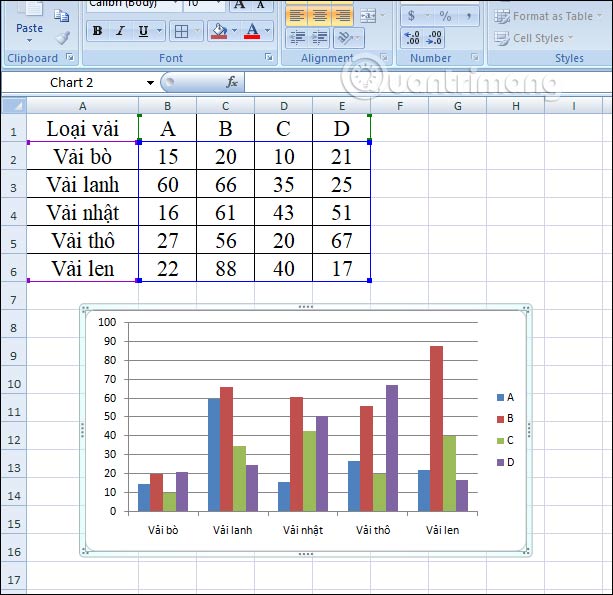
Chúng ta nhấn chuột phải vào biểu đồ rồi chọn Select Data.
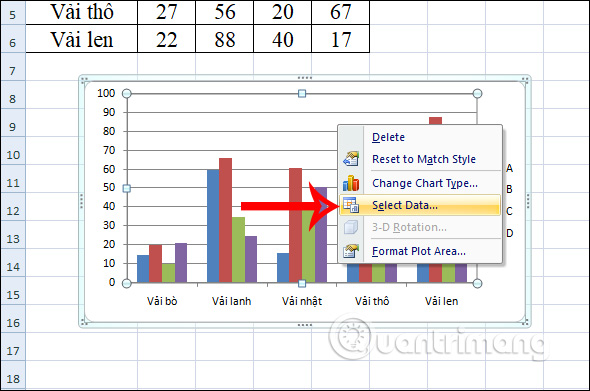
Bước 2:
Hiển thị giao diện mới để chúng ta lựa chọn nguồn dữ liệu. Bạn click vào tên A rồi nhấn Edit để tiến hành chỉnh sửa.
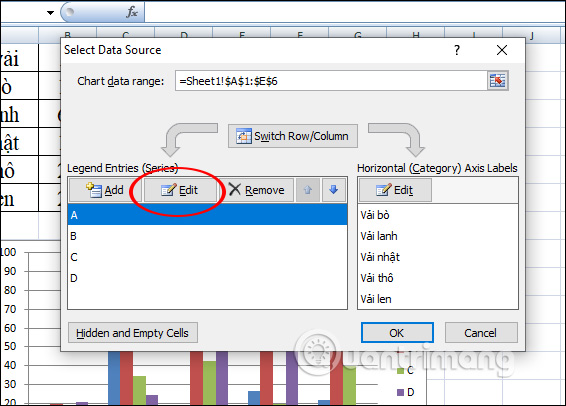
Bước 3:
Lúc này bạn cần nhập tên mới cho cột dữ liệu tại Series name rồi nhấn OK bên dưới để đổi tên cho cột dữ liệu này.
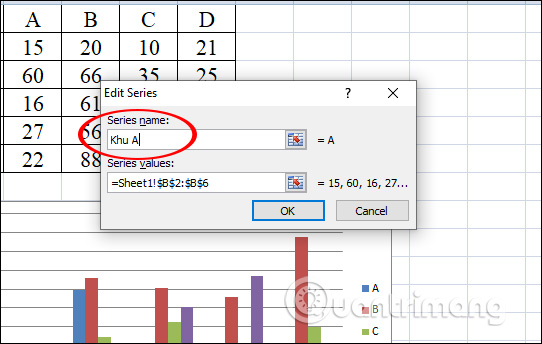
Quay lại bảng Select data, chúng ta sẽ nhìn thấy tên 1 cột dữ liệu đã được đổi. Bạn tiếp tục thực hiện với những cột dữ liệu còn lại. Sau khi đã đổi tên cột xong, người dùng nhấn OK bên dưới để lưu lại thay đổi mới.
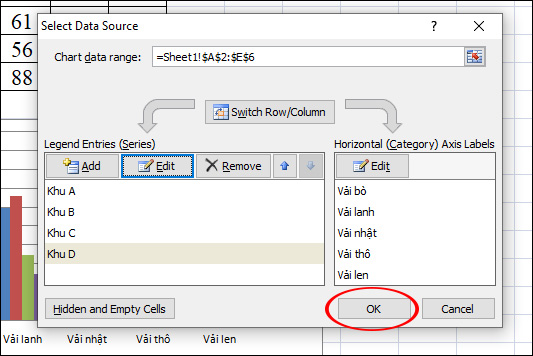
Kết quả chuỗi dữ liệu trong biểu đồ đã được thay đổi sang tên khác để phục vụ cho việc quan sát biểu đồ được dễ dàng hơn.
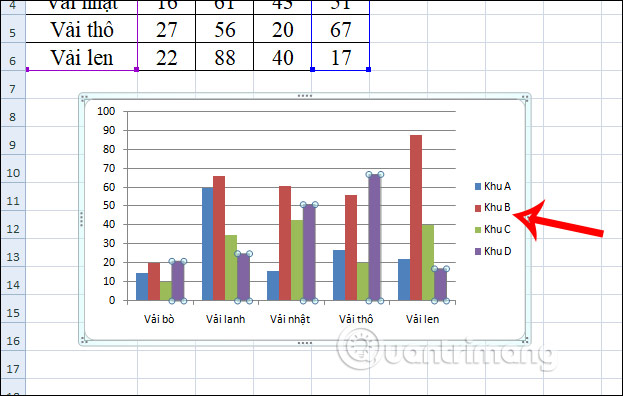
Xem thêm:
Nguồn tin: quantrimang.com
Ý kiến bạn đọc
Những tin mới hơn
Những tin cũ hơn